老款ibm笔记本u盘安装win7系统
- 分类:U盘教程 回答于: 2021年03月29日 14:30:00
要知道,IBM起初创立于美国纽约,是一家提供信息服务的跨国公司;IBM有自己生产的笔记本电脑,而IBM笔记本定位偏重于商务,在稳定和安全方面做得很好,不过在娱乐方面就有所欠缺。但是总体来说,IBM笔记本是一款性价比不错的笔记本。下面来说说老款IBM笔记本U盘安装系统的教程。
1、先准备好一个空U盘,大小在8g以上。然后再接着下载一个系统之家重装软件。关闭电脑上的杀毒软件进入之后选择U盘模式。

2、选择U盘之后其它参数默认,点击开始制作。
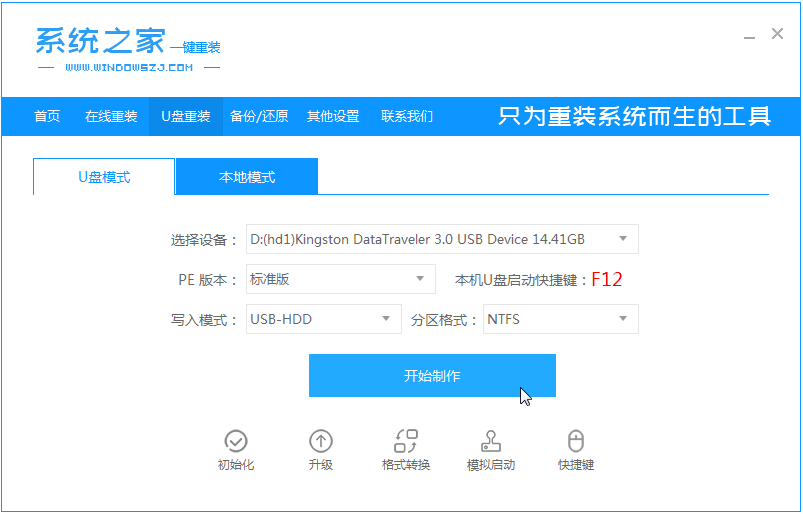
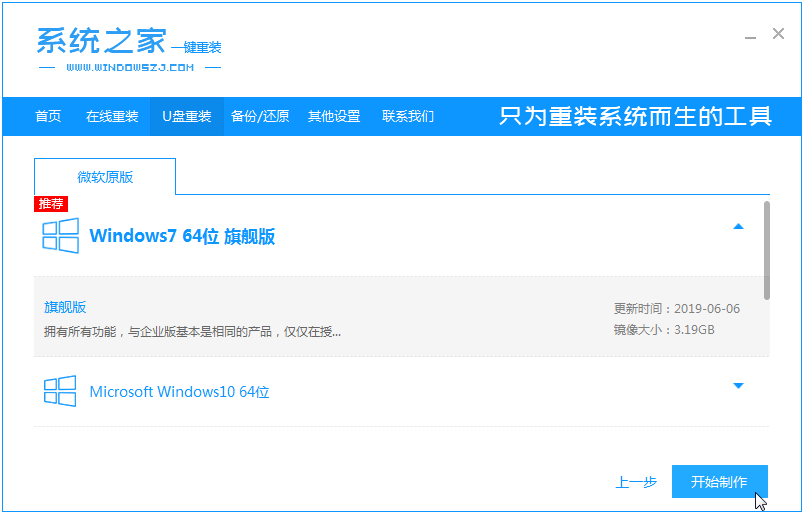
3、开始制作的时候会提示备份文件。
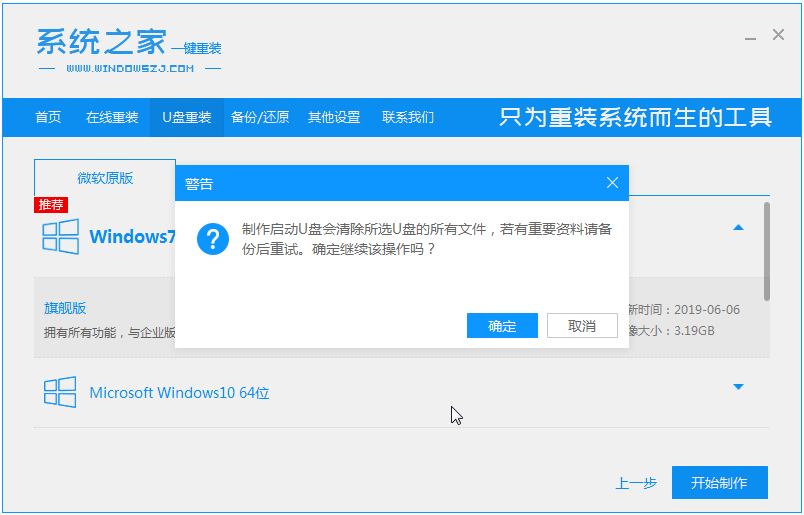
4、等待启动U盘制作成功之后拔出U盘并将其插入需要重新安装系统的计算机。
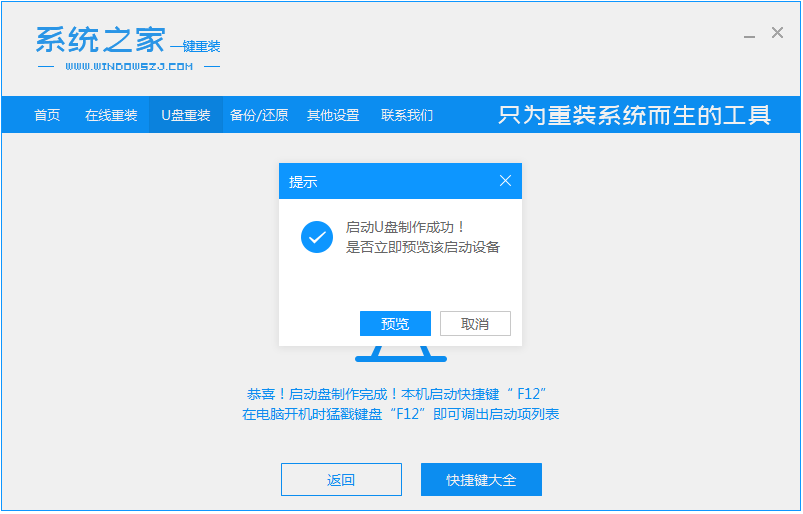
5、打开计算机后,热键立即为F12,ESC,F8等。(不同电脑热键不同)出现的界面中,我们找到U盘选项,选择Enter进入。
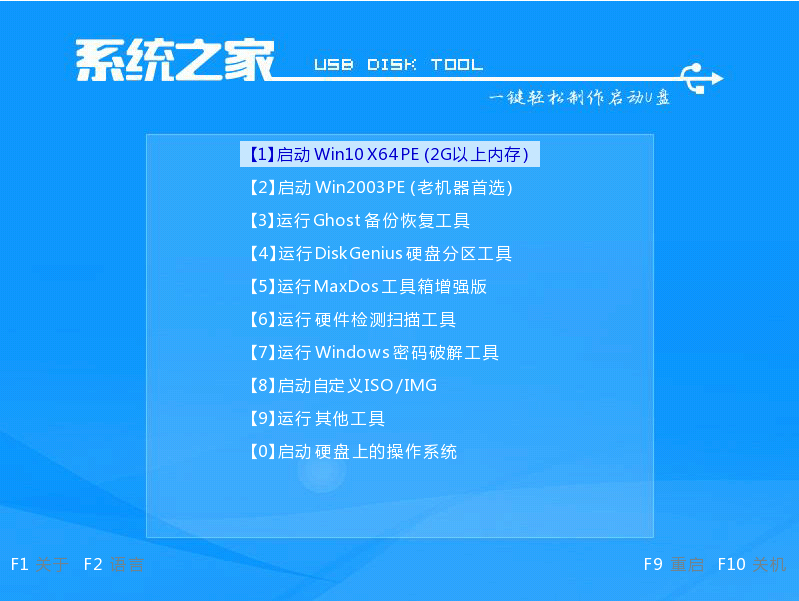
6、加载E系统界面,选择我们要安装系统,然后单击安装。
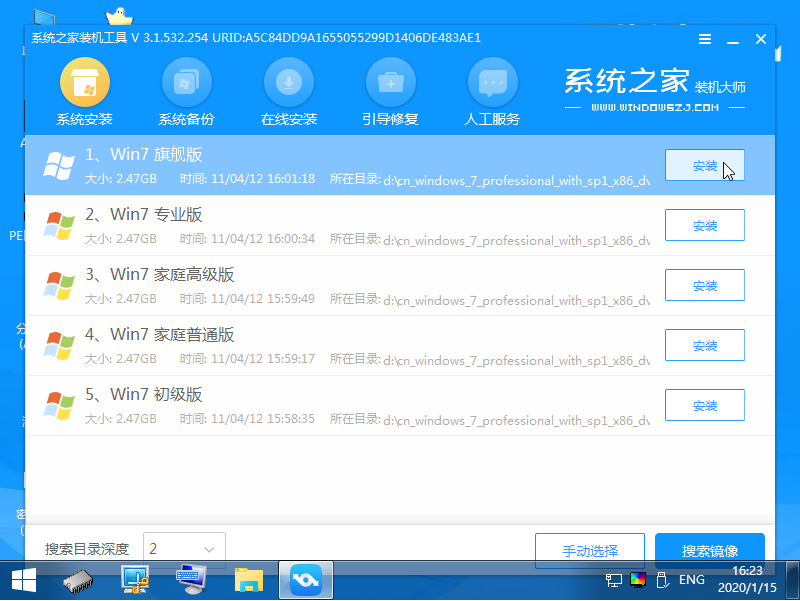
7、选择我们需要安装的位置。
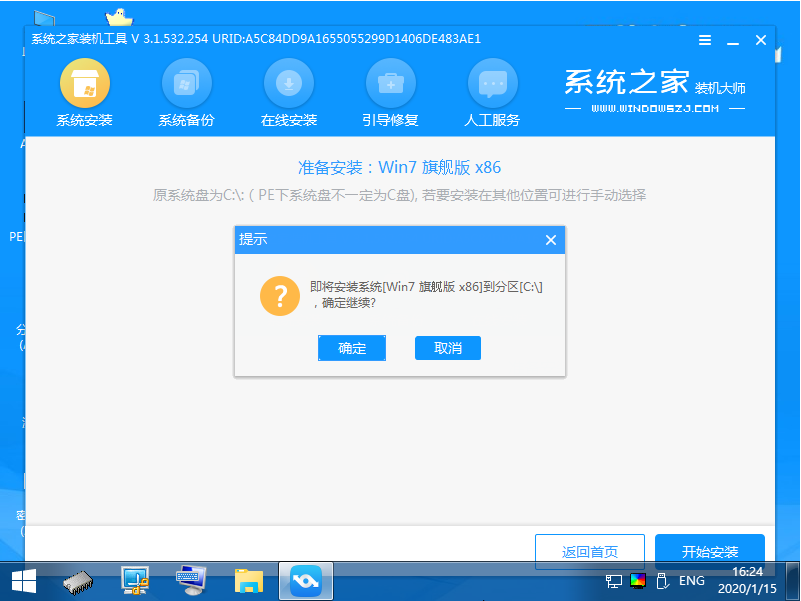
8、等待系统成功安装后,它提示安装已完成,取出U盘并重新启动计算机。
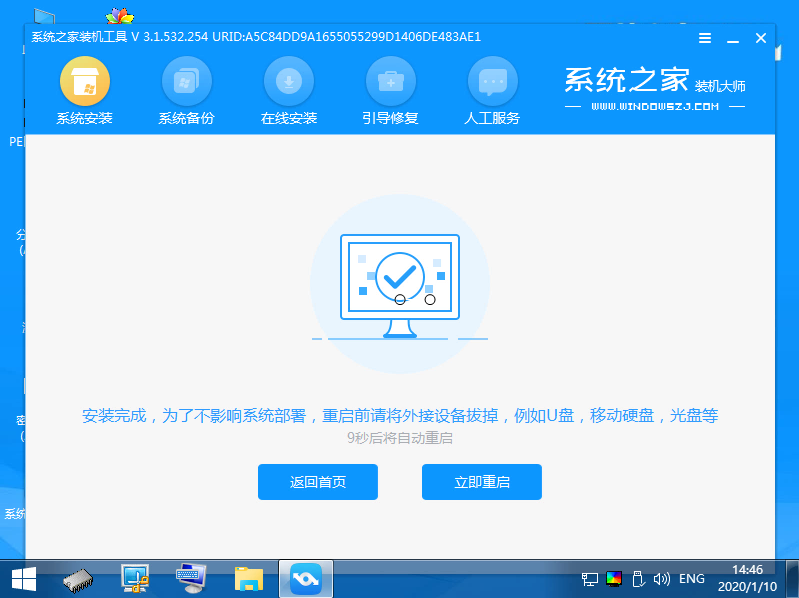
9、这样我们的win7系统就算安装完成啦。

以上就是老款bim笔记本U盘装系统的详细教程啦,希望能帮助到大家。
 有用
26
有用
26


 小白系统
小白系统


 1000
1000 1000
1000 1000
1000 1000
1000 1000
1000 1000
1000 1000
1000 1000
1000 1000
1000 1000
1000猜您喜欢
- 设置U盘为第一启动项2024/01/10
- u盘安装系统下载与安装2021/01/25
- 有哪些制作u盘工具2023/01/18
- U启动u盘制作工具操作教程2017/10/06
- 教你如何不用u盘重装系统win10..2021/09/03
- 没有U盘,如何为新电脑安装操作系统..2024/01/18
相关推荐
- 戴尔笔记本u盘重装系统教程..2021/07/27
- 解决U盘读写速度慢的有效方法..2024/03/11
- 怎么用u盘重装系统,小编教你怎么用u盘..2018/06/25
- 如何重新引导并选择合适的引导设备U盘..2024/08/21
- 如何制作u盘启动盘重装系统win10教程..2022/05/13
- 联想u盘启动设置2022/05/02














 关注微信公众号
关注微信公众号



